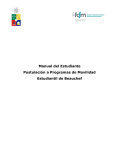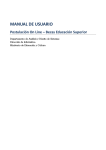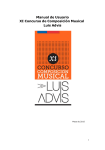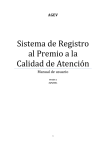Download Manual del Usuario Horizons Estudiante Odontología - U
Transcript
1. Ingreso a la plataforma Ingresa a movilidadinternacional.uchile.cl. En esta página puedes ingresar a la plataforma de postulación. Para ingresar al sistema, debes hacer clic en el botón azul “Login Usuarios Uchile”. Serás redireccionado a la página de login de estudiante de la Universidad de Chile, donde debes ingresar tu usuario de cuenta pasaporte y contraseña. 2. Home Esta es la página de inicio de la cuenta de estudiante. Se pueden ver 11 pestañas que muestran las principales características del sistema. La pestaña “Home” es la que se observa al inicio. Aquí, bajo “Announcements”, aparecen los anuncios y novedades que publica el PME o las distintas unidades académicas, como la Facultad de Odontología. En “My Applications”, aparecen las postulaciones a los programas que hayas realizado o, al hacer clic en “Select a program to begin your application”, se redirige a la pestaña “Search Programs” para elegir un programa y postular. Para postular a la Beca Santander para Estudiantes de Campus Sur debes ir a “Search Programs”. 3. Search programs En la pestaña “Search Programs” se pueden buscar los diversos programas a los que el estudiante puede postular. En “Search Filters” se pueden indicar diversas opciones para filtrar y acotar la búsqueda, tales como “Provider” (la unidad académica que otorga el programa), “Field of Study” (área de estudio), “Term” (semestres en los que está activo el programa), “Language of Instruction” (idioma en el que se imparten los cursos de la universidad de destino), “Destination” (lugar geográfico), “Features” (características especiales ofrecidas por el programa, como prácticas profesionales o una instrucción de idioma intensiva inmediatamente anterior al intercambio), “Keywords” (palabras clave), “Institution” (institución de destino). Los estudiantes de Odontología escribir en el campo Keywords la palabra “odontología” y hacer clic en “Apply Search”. Así, aparecerá la tabla con los programas y alguna información básica (unidad académica, nombre del programa, institución, idioma de instrucción, semestres, y la opción de postular al sistema). En el caso de los estudiantes de Odontología, deben entrar a “Postulación Beca Santander para Odontología”. Una vez allí tendrán una vista general de la postulación a la Beca Santander, así como la documentación y los requisitos que deben cumplir. Al final de esta página deben postular en Segundo semestre 2016, haciendo click en “Apply”. 4. My application En esta página aparecen las postulaciones hechas por el estudiante. Se pueden completar en caso que sea necesario. En la columna “Steps” aparecen los pasos completados y los pasos por completar. En este caso, nos recibe el formulario de Postulación a Becas Santander para Odontología. En caso de hacer clic en el programa, aparece esta página, donde se puede empezar a llenar la postulación. Aquí se puede escoger el período en el cual se realizará el intercambio. Bajo “Fill Out Application” aparecen los pasos a seguir, y el círculo a la izquierda de cada paso se transforma en un signo de aprobación verde cuando se completa, como se verá en las imágenes subsiguientes. Una vez completada la sección “Información del Estudiante”, debes hacer clic en “Save and Continue”. Se despliega el segundo campo de Fill Out Application, que es Información de Postulación. Se deben llenar todos los campos que son obligatorios, así como descargar el formulario Santander y subirlo con los datos completados. Al completar esta etapa se pasa a la tercera parte de Fill Out Application, que es “Carta de Motivación”. En esta etapa se debe escribir una carta de motivación, donde se cuentan los motivos por los que el estudiante desea participar del programa. Se puede llenar el campo de texto disponible para ello, o bien se puede subir un archivo con el documento escrito. Una vez completado este paso, se debe pasar a la “Autoevaluación Médica”. En esta etapa se deben indicar los antecedentes médicos o sicológicos del estudiante, esto es solo en caso de algún imprevisto, no se utiliza ni para seleccionar ni calificar al estudiante, solo para tener esta información en caso que sea necesaria. La siguiente etapa es “Contactos de Emergencia” Aquí, se debe llenar con todos los datos de la persona que será contacto en caso que ocurra cualquier imprevisto, o información que sea necesaria transmitir. Una vez completada esta etapa, se pasa a una Declaración donde se deben aceptar las condiciones para Odontología. Finalmente, se pasa a la etapa de Review & Save, en la que se puede revisar toda la documentación adjunta por el estudiante. Es necesario que revise el estudiante que la información subida es la correcta, en caso de cualquier error, se va a ‘Edit’ y modifica la información errónea. Si se está de acuerdo, se va al final donde aparece el botón de Save Application. El sistema muestra el siguiente mensaje: “Your application has been saved“, que indica que tu postulación ha sido guardada con éxito (pero aún no ha sido enviada) Como se ve en el sistema, aparece en la columna Step, el Step 1 “Fill Out Application” con un ticket verde, lo que indica que ya has completado todo el formulario de postulación. Lo siguiente a realizar es hacer clic en el Step 2 “Submit your Application”, que permite enviar al sistema la postulación realizada, con toda la documentación adjunta y toda la información del estudiante al programa. Al hacer click, se envía un mail de confirmación y aparece un mensaje en la pantalla que dice “Congratulations! Your application has been submitted”. Luego de esto, el alumno ya se encuentra ingresado en el sistema y queda a la espera del resultado de su postulación.